როდესაც ჩვენ ვაჭერთ ღილაკს Caps Lock, სისტემა აჩვენებს pop-up შეტყობინებას, რომელშიც ნათქვამია "Caps Lock on" და ასრულებს ხმას. ზოგჯერ, შეიძლება უსიამოვნო იყოს ამ ხმის ნახვა და ჩვენება Caps lock ღილაკზე დაჭერის თითოეულ ჯერზე. ამ სტატიაში განმარტებულია ამ აუდიო და ვიზუალური შეტყობინების გამორთვის სხვადასხვა გზა, Caps Lock ღილაკის დაჭერისას.
მეთოდი 1: პარამეტრებიდან
ნაბიჯი 1: გახსენით გაშვების ფანჯარა (ვინდოუსი + რ) და ტიპი ms- პარამეტრები: easyofaccess- კლავიატურა და დააჭირეთ კარგი
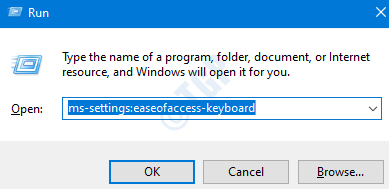
ნაბიჯი 2: პარამეტრების ფანჯარა იხსნება წვდომის მარტივად -> კლავიატურა. ღილაკს გადართვა Გამორთვა ქვეშ დააჭირეთ ხმას, როდესაც დააჭირეთ Caps Lock, Num Lock ან Scroll Lock
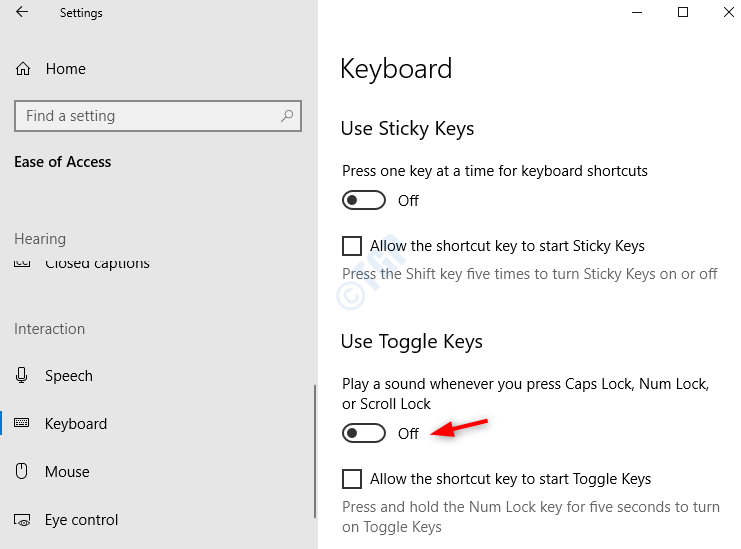
მეთოდი 2: პანელიდან
ნაბიჯი 1: გახსენით გაშვების ფანჯარა (ვინდოუსი + რ) და ტიპი აკონტროლეთ წვდომა. cpl და დააჭირეთ კარგი
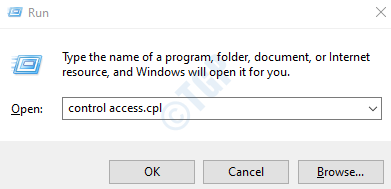
გზა 1: დან გაუადვილეთ ამოცანებზე ფოკუსირება ვარიანტი
ნაბიჯი 2: პანელში წვდომის გამარტივებული ფანჯარა იხსნება. არჩევა გაუადვილეთ ამოცანებზე ფოკუსირება
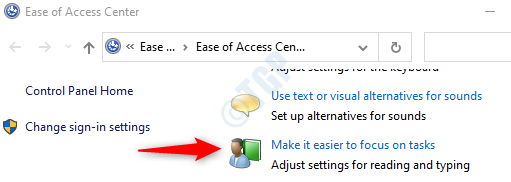
ნაბიჯი 3: გაუადვილეთ ამოცანებზე ფოკუსირება ფანჯარა, დროის რეგულირება და მოციმციმე ცვლადების განყოფილება,
- ტიკი გამორთეთ ყველა არასაჭირო ანიმაცია (როდესაც ეს შესაძლებელია) ვარიანტი
- Დააყენე რამდენ ხანს უნდა დარჩეს გახსნილი Windows შეტყობინებების დიალოგური ფანჯრები რომ 5 წამი (ყველაზე დაბალი შესაძლებელია)
- დაჭერა მიმართვა
- Დააკლიკეთ კარგი
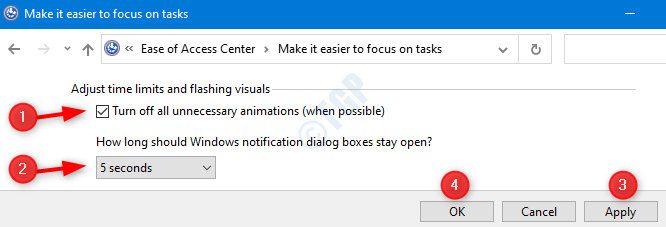
გზა 2: გააკეთეთ კლავიატურა უფრო მარტივი
ნაბიჯი 2: პანელში წვდომის გამარტივებული ფანჯარა იხსნება. არჩევა გაადვიეთ კლავიატურის გამოყენება ვარიანტი
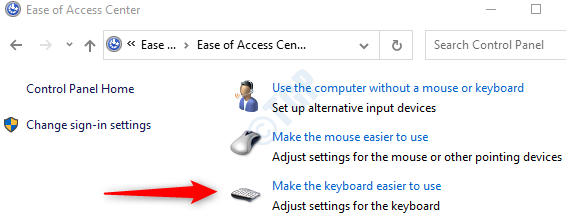
ნაბიჯი 3: გაადვიეთ კლავიატურის გამოყენებაფანჯარა, დროის რეგულირება და მოციმციმე ცვლადების განყოფილება,
- ამოღება ჩართეთ გადართვის კლავიშები ვარიანტი
- ამოღება ჩართეთ გადართვის ღილაკები, NUMLOCK გასაღების 5 წამით დაჭერით
- დაჭერა მიმართვა
- Დააკლიკეთ კარგი
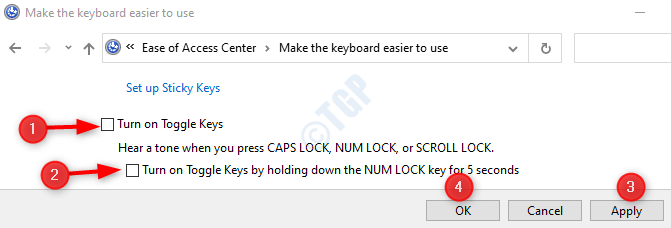
მეთოდი 3: შესწორების ჩვენების ადაპტერის თვისებები
1. ძებნა იხილეთ დამატებითი ეკრანის ინფორმაცია Windows 10-ის საძიებო ველში.
2. ახლა, დააჭირეთ ძიების შედეგს.
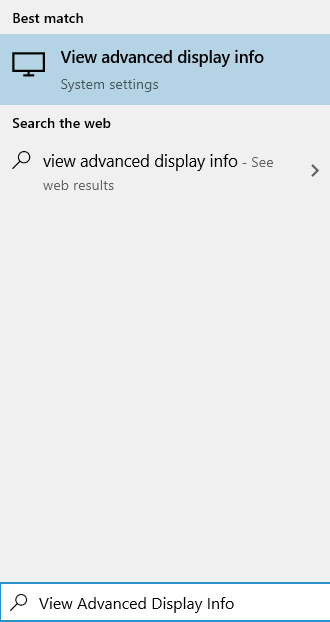
3. Დააკლიკეთ ადაპტერის თვისებების ჩვენება.
4. Დააკლიკეთ ეკრანის კონფიგურაციები ჩანართი
5. Დარწმუნდი ეკრანზე ჩვენების ჩართვა შემოწმებულია.
6. ქვეშ "მაჩვენებლის პარამეტრები NumLock და CapsLock- ისთვის" განყოფილება, ვეძებთ ”მიუხედავად იმისა, რომ ციფრული საკეტი ან კაფების დაბლოკვა ჩართულია” განყოფილება, აირჩიეთ "მაჩვენებლის ჩვენება რამდენიმე წამით" ვარიანტი.
Სულ ეს არის. იმედია მოგეწონათ ამ სტატიის კითხვა.


